作为计算机重要的输入输出设备之一,打印机不仅在众多企业及家庭中得到广泛应用,其强大的扫描功能同样被广大使用者所认可。然而,我们收到许多用户反映的问题:在计算机更新至windows 10操作系统后,他们发现打印机无法进行文件扫描。针对这类情况,以下为您提供解决方案。
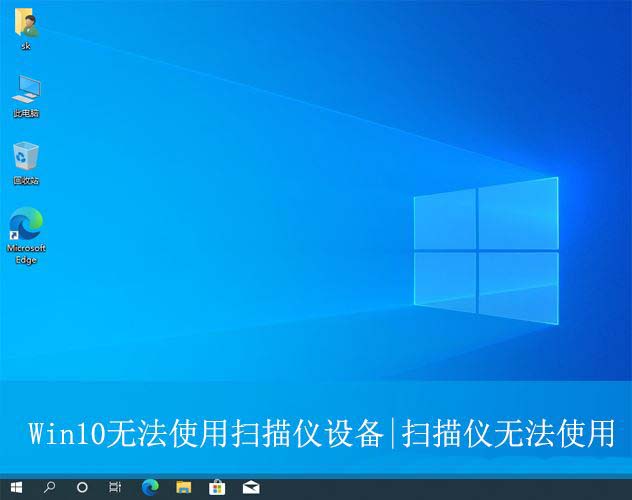
方法一:
1、首先,按下“win+r”键打开运行窗口,输入“services.msc”命令打开服务界面。
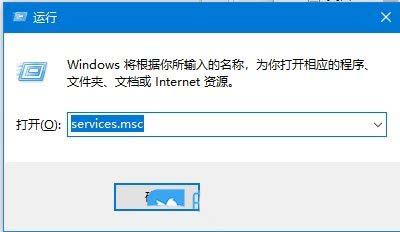
2、接着,在打开的服务界面中,找到并双击打开其中的“windows image acquisition (wia)”服务。
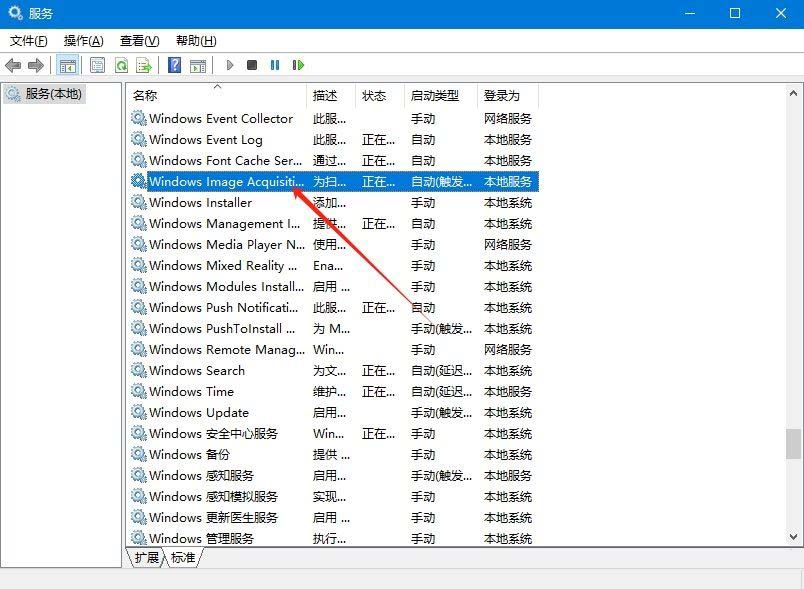
3、然后,在弹出的属性窗口中,设置“启动类型”为“自动”,启动服务状态,再点击确定即可。
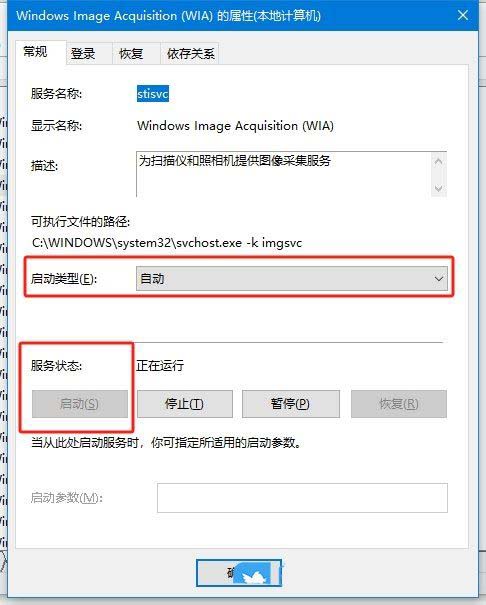
其他解决办法:
- 检查连接:确保扫描仪已正确连接到计算机,并且电源已打开。检查usb或其他连接线是否松动或损坏。
- 更新驱动程序:下载并安装最新的扫描仪驱动程序。您可以从扫描仪制造商的官方网站上查找并下载适用于windows 10的驱动程序。安装后重新启动计算机。
- 检查设备管理器:在开始菜单中,搜索并打开"设备管理器"。在设备管理器中查找扫描仪,如果出现任何黄色感叹号或问号的标志,右键点击设备并选择"更新驱动程序"。
- 扫描仪兼容性模式:右键点击桌面上的扫描仪图标,选择"属性"。在"属性"窗口中,切换到"兼容性"选项卡,勾选"以兼容模式运行此程序",然后选择适用于您的扫描仪的操作系统版本。
- 重新安装扫描仪软件:卸载并重新安装扫描仪附带的软件。首先在控制面板中选择"程序和功能",找到并卸载扫描仪软件。然后重新启动计算机,并按照附带的说明重新安装软件。
如果上述方法仍无法解决问题,建议联系扫描仪制造商的技术支持团队,寻求进一步的帮助和支持,以上就是win10无法使用扫描仪设备的技巧,希望大家喜欢,请继续关注代码网。



发表评论